- Добивање плавог екрана Сурфаце Про највероватније ће бити проблем повезан са софтвером.
- Можете брзо решити М.плави екран Мицрософт Сурфаце са независним алатом за обнављање система.
- Још једно решење за плави екран Сурфаце Про било би улазак у безбедни режим и ажурирање управљачких програма за ГПУ.
- Неки корисници су такође изјавили да им је враћање система решило проблем.

- Преузмите алатку за поправак рачунара Ресторо који долази са патентираним технологијама (патент доступан овде).
- Кликните Покрените скенирање да бисте пронашли проблеме са Виндовсом који би могли да узрокују проблеме са рачунаром.
- Кликните Поправи све да бисте решили проблеме који утичу на сигурност и перформансе рачунара
- Ресторо је преузео 0 читаоци овог месеца.
Мицрософт’Ажурирања фирмвера дуго очекују корисници који знају да технолошка компанија на крају отклања све грешке због којих су се жалили на својим форумима.
БСОД се појављује приликом инсталирања исправке. Након поновног покретања система, корисници добијају нову грешку на страници Виндовс Упдате: Грешка - 0к800ф0203.
Судећи по тренутној активности на Мицрософт-ов форум, број корисника који су добили ову поруку о грешци приликом инсталације је прилично значајан:
Током примене данашњих новости, добио сам плави екран. Након поновног покретања, применио је исправке пре него што је наставио са покретањем система Виндовс.
Отишли смо у Виндовс Упдате и кликнули на Инсталл (Инсталирај) за преостале који још нису били примењени. Тада добијам ову грешку:
* Ажурирање управљачког програма компаније Интел за Интел (Р) Цонтрол Логиц - Грешка - 0к800ф0203
Кликнуо сам Покушај поново, стоји да нема доступних исправки.
Мицрософтова реакција на ову грешку уследила је само дан касније и није понудила конкретне информације:
Хвала вам што сте пријавили ову поруку о грешци и потешкоће приликом недавне инсталације (19.4.2016). Схватамо да се неки купци суочавају са овим, а ми активно истражујемо и обезбедићемо ажурирања ове теме када су доступна.
Нажалост, за неке Сурфаце Корисници Го, Про 3 и Про 4, процес ажурирања не иде глатко и они често доживљавају досадни плави екран смрти.
Плави екрани смрти су озбиљан проблем јер ће вам срушити рачунар, па ћете изгубити све несачуване радне или школске пројекте, па их морате спречити.
Имајте на уму да када су грешке на плавом екрану у питању, горња решења се могу применити на све уобичајене проблеме пријављене за површинске уређаје:
- Плави екран Сурфаце Про - Постоји много разлога за ову грешку, а понекад узрок може бити само једна датотека. Да бисте га поправили, само требате пронаћи проблематичну датотеку и покренути брзу команду у командној линији.
- Плави екран Сурфаце Про 4 - Овај проблем се може појавити одмах при покретању или усред процеса. Још једном, користите Цомманд Промпт.
- Плави екран Сурфаце Го након ажурирања - До овог проблема може доћи и на Сурфаце Го. Ако га наиђете, покушајте да ажурирате управљачке програме графичке картице или приступите безбедном режиму.
- Плави екран Сурфаце Про 3 након ажурирања - Још једном, знате која је ваша најбоља опклада. Само безбедни режим неће решити проблем, али ће вам омогућити да истражите проблем. Штавише, постоји шанса тај твој ДисплаиЛинк управљачки програми узрокују овај проблем.
- Критичан процес фирмвера БСОД Сурфаце умро је - Обично ће БСОД грешку пратити порука о грешци. Да бисте видели како да решите проблем, мораћете мало да истражите и видите шта значи порука о грешци.
- Сурфаце Боок БСОД - БСОД грешке могу се појавити и на Сурфаце Боок-у. Ако наиђете на такву грешку, покушајте да користите решења из овог чланка.
Како могу да решим проблеме са плавим екраном Мицрософт Сурфаце?
1. Користите командну линију
- Идите на ову путању до датотеке:
ц: виндовсинф - Отвори сетупапи.дев.лог логфиле који се налази унутар.
- Пронађите грешку Инсталација инстанце уређаја није успела.
- Изнад ове грешке писаће која је инф датотека узроковала проблем. (пример: оем90.инф).
- Након што пронађете проблематичну датотеку, требате покренути једну команду из командне линије. Да бисте то урадили, следите ове кораке:
- Притисните Виндовс Кеи + Кс да отворите Вин + Кс мени.
- Сада изаберите Цомманд Промпт (Админ) или ПоверСхелл (Администратор) са левог окна.
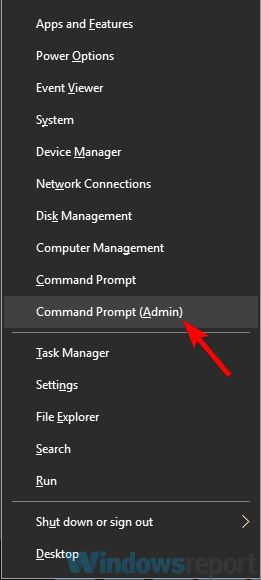
- Сада покрените следећу команду:
пнпутил -д оем90.инф- Наравно, ако сте добили другу датотеку, обавезно користите то име датотеке у овој наредби.
- Близу Командна линија и покрените Виндовс Упдате још једном да бисте инсталирали исправку.
Према корисницима Сурфаце Го, Про 3 и Про 4, ако добијете БСОД након ажурирања фирмвера Сурфаце, можда ће моћи да реши проблем једноставним испитивањем датотеке дневника и покретањем неколико команди у програму Цомманд Промпт.
Након тога, проблем би требало да буде решен и моћи ћете да инсталирате исправку без икаквих проблема.
2. Ажурирајте управљачке програме за видео картице
- притисните Виндовс тастер + С. и тражи Менаџер уређаја.

- Притисните Ентер, а затим проширите Дисплаи адаптери одељак.
- Изаберите свој ГПУ, а затим кликните десним тастером миша.
- Затим изаберите Ажурирај управљачки програм.

- Следите упутства на екрану.
- Нека Виндовс ажурира управљачке програме.
Према корисницима, ваши управљачки програми понекад могу да изазову БСОД након ажурирања фирмвера Сурфаце, а да бисте то поправили, саветује се да ажурирате управљачке програме.
Да бисте то урадили, једноставно посетите произвођача графичке картице и преузмите најновије управљачке програме за свој модел или користите Управитељ уређаја.
То понекад може бити сложен задатак, посебно ако не знате како да пронађете модел графичке картице или ако на вашем систему имате друге застареле управљачке програме.
Неколико корисника такође предлаже да у потпуности уклоните управљачки програм за графичку картицу пре инсталирања најновијих управљачких програма.
То можете да урадите из „Управљача уређајима“, али такође можете да користите алате као што је Дисплаи Дривер Унинсталлер да бисте у потпуности уклонили управљачке програме.
Када уклоните управљачки програм, поново покрените рачунар и подразумевани управљачки програм ће бити инсталиран. Након тога, можете ажурирати управљачки програм ако желите и проверити да ли то решава ваш проблем.
Ажурирајте управљачке програме аутоматски
Међутим, можете их лако ажурирати помоћу софтвера независних произвођача. Ова алатка ће аутоматски ажурирати све управљачке програме, па ако не желите ручно да их тражите, обавезно испробајте ову алатку.
Нећете морати да бринете да ли ћете поново инсталирати погрешне управљачке програме захваљујући овом алату. Зато га обавезно користите, јер се непрестано ажурира новијим верзијама управљачких програма.
Покрените скенирање система да бисте открили потенцијалне грешке

Преузмите Ресторо
Алат за поправак рачунара

Кликните Покрените скенирање да бисте пронашли проблеме са Виндовсом.

Кликните Поправи све да реши проблеме са патентираним технологијама.
Покрените скенирање рачунара помоћу алатке за обнављање система Ресторо да бисте пронашли грешке које узрокују сигурносне проблеме и успоравање. По завршетку скенирања, поступак поправке ће оштећене датотеке заменити новим Виндовс датотекама и компонентама.
⇒ Набавите ДриверФик
3. Уђите у безбедни режим
- Отвори Апликација за подешавања. То можете учинити одмах помоћу Виндовс тастер + И. пречица.
- Иди на Ажурирање и сигурност одељак када Апликација за подешавања отвара.
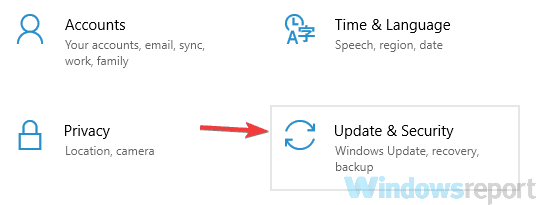
- Изаберите Опоравак са левог окна.
- У десном окну кликните на Рестарт сада дугме.
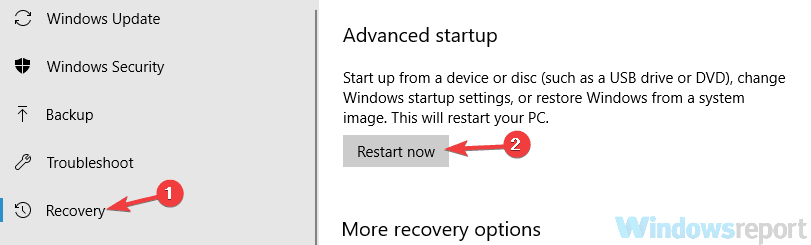
- Сада бисте требали да видите листу опција.
- Изаберите Решавање проблема> Напредне опције> Подешавања покретања.
- Сада кликните на Поново покренути дугме.
- Након поновног покретања рачунара, видећете листу опција. Изаберите верзију безбедног режима коју желите да користите притиском на одговарајући тастер на тастатури.
Ако добијете БСОД након ажурирања фирмвера Сурфаце, можда ћете моћи да решите проблем једноставним уносом Безбедни режим.
Белешка: У случају да не знате, безбедни режим је посебан сегмент Виндовс-а који ради са подразумеваним подешавањима и управљачким програмима, тако да је савршен за решавање проблема.
Након што уђете у безбедни режим, могли бисте да решите проблем. Ако због БСОД-а уопште не можете да покренете Виндовс, можете да уђете у безбедни режим тако што ћете урадити следеће:
- Нека се рачунар поново покрене неколико пута током секвенце покретања. Ако желите, можете га поново покренути и ручно.
- Сада ћете видети листу опција, као у 3. корак горе. Само следите иста упутства и ући ћете у безбедни режим.
Обе методе су једнако ефикасне и можете користити било коју од њих.
4. Уклоните управљачки програм ДисплаиЛинк

Ако добијете БСОД након ажурирања фирмвера Сурфаце, могуће је да су проблеми ваши покретачки програми ДисплаиЛинк.
Изгледа да управљачки програми ДисплаиЛинк-а нису у потпуности компатибилни са Интел-овим управљачким програмима, што је узрок појаве проблема.
Да бисте решили проблем, уклоните управљачке програме ДисплаиЛинк са рачунара и проверите да ли то решава ваш проблем.
Неколико корисника је пријавило да је проблем решен за њих након уклањања управљачких програма ДисплаиЛинк, па саветујемо да то покушате.
5. Користите независни поправљач БСоД
Још један једноставан начин за решавање проблема са БСоД-ом је инсталирање независне апликације која је специјализована за обнављање кључних системских датотека и заштиту података на рачунару.
Апликација ће скенирати ваш рачунар на оштећене, оштећене или недостајуће датотеке и заменити их или их вратити у складу са случајем, чиме се осигурава да ваш рачунар ради без проблема.

Ресторо покреће га мрежна база података која садржи најновије функционалне системске датотеке за рачунаре са оперативним системом Виндовс 10, што вам омогућава да лако замените све елементе који могу проузроковати БСоД грешку.
Овај софтвер вам такође може помоћи стварањем тачке враћања пре почетка поправки, омогућавајући вам лако враћање претходне верзије вашег система ако нешто пође по злу.
Ево како можете да поправите грешке у регистру помоћу програма Ресторо:
- Преузмите и инсталирајте Ресторо.
- Покрените апликацију.
- Сачекајте да софтвер препозна проблеме са стабилношћу и могуће оштећене датотеке.
- Притисните Започните поправку.
- Поново покрените рачунар да би све промене ступиле на снагу.
Чим се процес поправљања заврши, рачунар би требало да ради без проблема и више никада нећете морати да бринете о БСоД грешкама или спором времену одзива.
⇒ Гет Ресторо
Изјава о одрицању одговорности:Овај програм је потребно надоградити са бесплатне верзије да би извршио одређене радње.
6. Извршите обнављање система
- Притисните Виндовс тастер + С. и тип враћање система.
- Сад бирај Направите тачку враћања из менија.
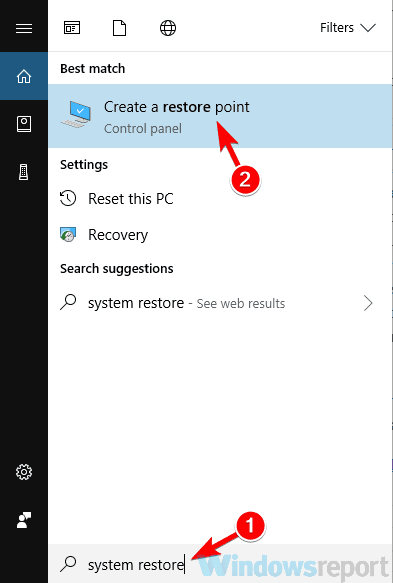
- Кликните Враћање система дугме унутра Системска својства прозор.
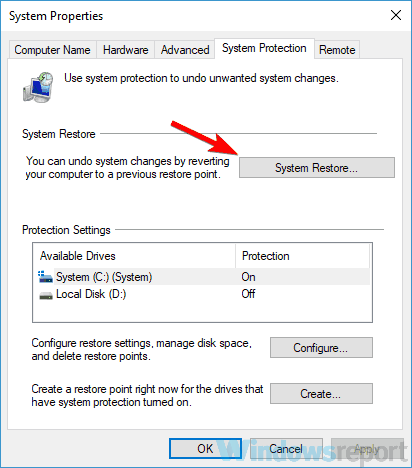
- Када Враћање система отвориће се прозор, кликните Следећи да наставите.
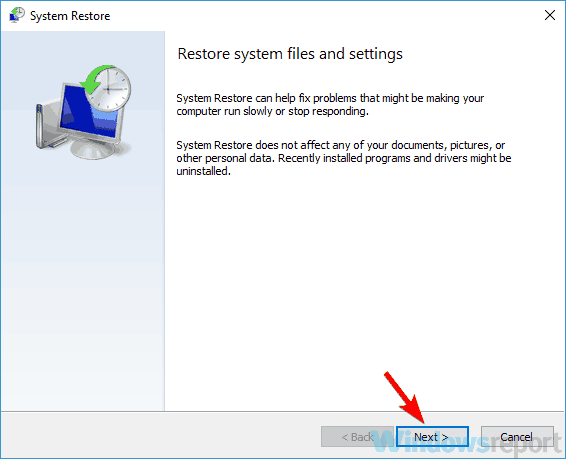
- Цхецк Прикажи више тачака враћања опција, ако је доступна. Изаберите жељену тачку враћања и кликните Следећи.
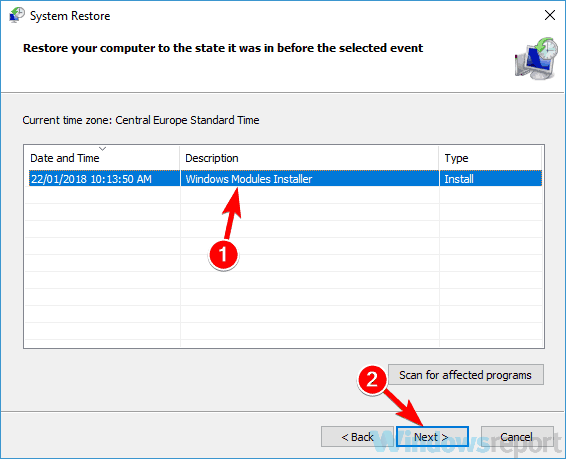
- Следите упутства на екрану да бисте вратили рачунар.
Ако наставите да добијате БСОД након ажурирања фирмвера Сурфаце, можда ћете моћи да решите проблем једноставним извршавањем Враћање система.
Враћање система вратит ће све недавне промјене и успут ријешити разне проблеме. Након што се рачунар врати, проверите да ли је проблем још увек присутан.
7. Онемогући Виндовс Хелло
- Отвори Апликација за подешавања и иди у Рачуни.
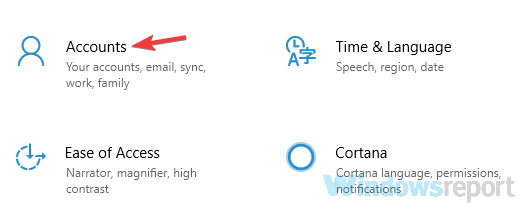
- Изаберите Опције за пријављивање из менија на левој страни. Пронађите у десном окну Виндовс Здраво и кликните на дугме Уклони.
Виндовс Хелло је безбедносна функција која вам омогућава да се пријавите на свој рачунар помоћу отиска прста или помоћу препознавања лица. Ово је одлична безбедносна функција, али понекад ова функција може довести до појаве проблема.
Према корисницима, Виндовс Хелло је узрок БСОД-а након ажурирања фирмвера Сурфаце, а да би се решио овај проблем, саветује се да онемогућите Виндовс Хелло.
Када онемогућите Виндовс Хелло, проблем са БСОД би требало да буде решен.
Можемо се само надати да вам је овај водич био од користи. Мицрософт Сурфаце је сјајан уређај, али многи корисници се жале да су добили БСОД након ажурирања фирмвера и не само.
Обавезно нам дајте било какве повратне информације у вези са том темом у одељку за коментаре у наставку након што испробате наша решења.
 Још увек имате проблема?Поправите их помоћу овог алата:
Још увек имате проблема?Поправите их помоћу овог алата:
- Преузмите овај алат за поправак рачунара оцењено одличним на ТрустПилот.цом (преузимање почиње на овој страници).
- Кликните Покрените скенирање да бисте пронашли проблеме са Виндовсом који би могли да узрокују проблеме са рачунаром.
- Кликните Поправи све да реши проблеме са патентираним технологијама (Ексклузивни попуст за наше читаоце).
Ресторо је преузео 0 читаоци овог месеца.
Често постављана питања
Иза проблема са плавим екраном Мицрософт Сурфаце Про може бити неколико разлога. О њима смо разговарали у нашем темељни чланак посвећен решавању проблема са површинским БСоД-ом.
У томе можете пронаћи све потребне информације користан водич посвећен БСоД-у узроци и исправци.
Плави екрани смрти могу да направе озбиљне проблеме вашем уређају. Све о томе и још више можете научити читајући наш користан чланак посвећен БСоД грешкама.


